Page 1

SIX HUNDRED
MANUEL DE L'UTILISATEUR
Page 2
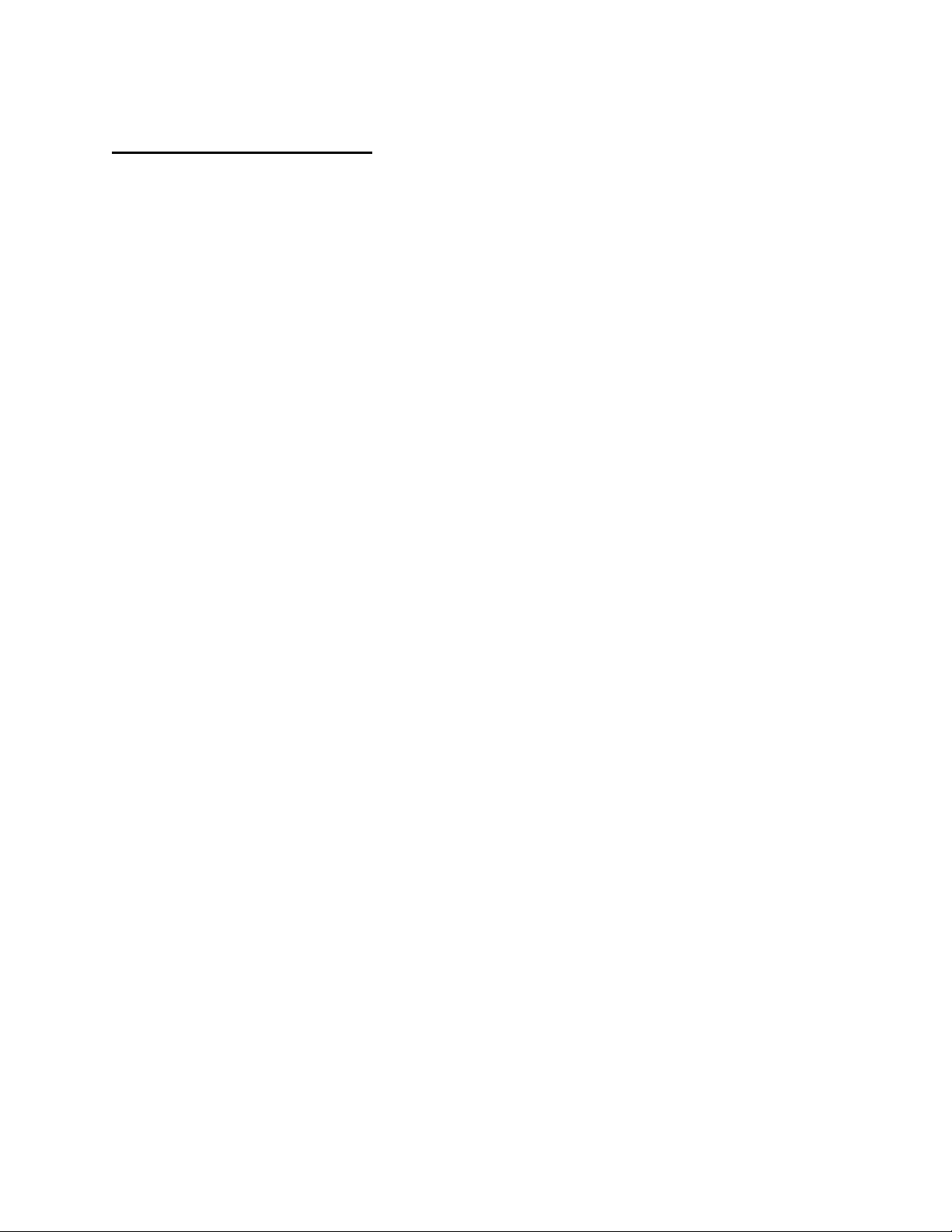
TABLE DES MATIERES
INTRODUCTION
1.1 Spécifications du boîtier………………………………………………………………………………. 3
1.2 Schéma ……………………………………………………………….………………………………………. 3
GUIDE D'INSTALLATION DU MATERIEL
2.1 Installation ….………………………………………………………………………………………………. 4
2.2 Installation du bloc d’alimentation ……………………………………………………………… 4
2.3 Gestion des câbles ……………………………………………………………………………………… 5
2.4 Installation de la carte mère…………………………………………………………………………. 5
2.5 Installation de l’unité 3,5 pouces interne ……………………………………………………. 6
2.6 Boîtier de disque dur à chargement frontal SATA ………………………………………… 6
2.7 Installation de l’unité 5,25 pouces externe ………………………………………………….. 7
BRANCHEMENT DES PORTS D’E/S AVANT
3.1 Ports USB 2.0………………………………………………….……………………………………………. 8
3.2 Ports AC'97 / HD Audio …………………….………………………………………………………… 8
3.3 Connecteurs des interrupteurs et des voyants LED……………………………………… 9
3.4 Recâblage des connexions de la barre de contact de la carte mère ……………… 9
SYSTÈME DE REFROIDISSEMENT
4.1 Ventilateur TriCool™…………………………………………………………………………………… 10
4.2 Ventilateurs TwoCool™………………………………………………………………………………… 11
4.3 Ventilateurs en option………………………………………………………………………………… 12
4.4 Filtres à air lavables ………………..…………………..………………………………………………. 13
1
Page 3
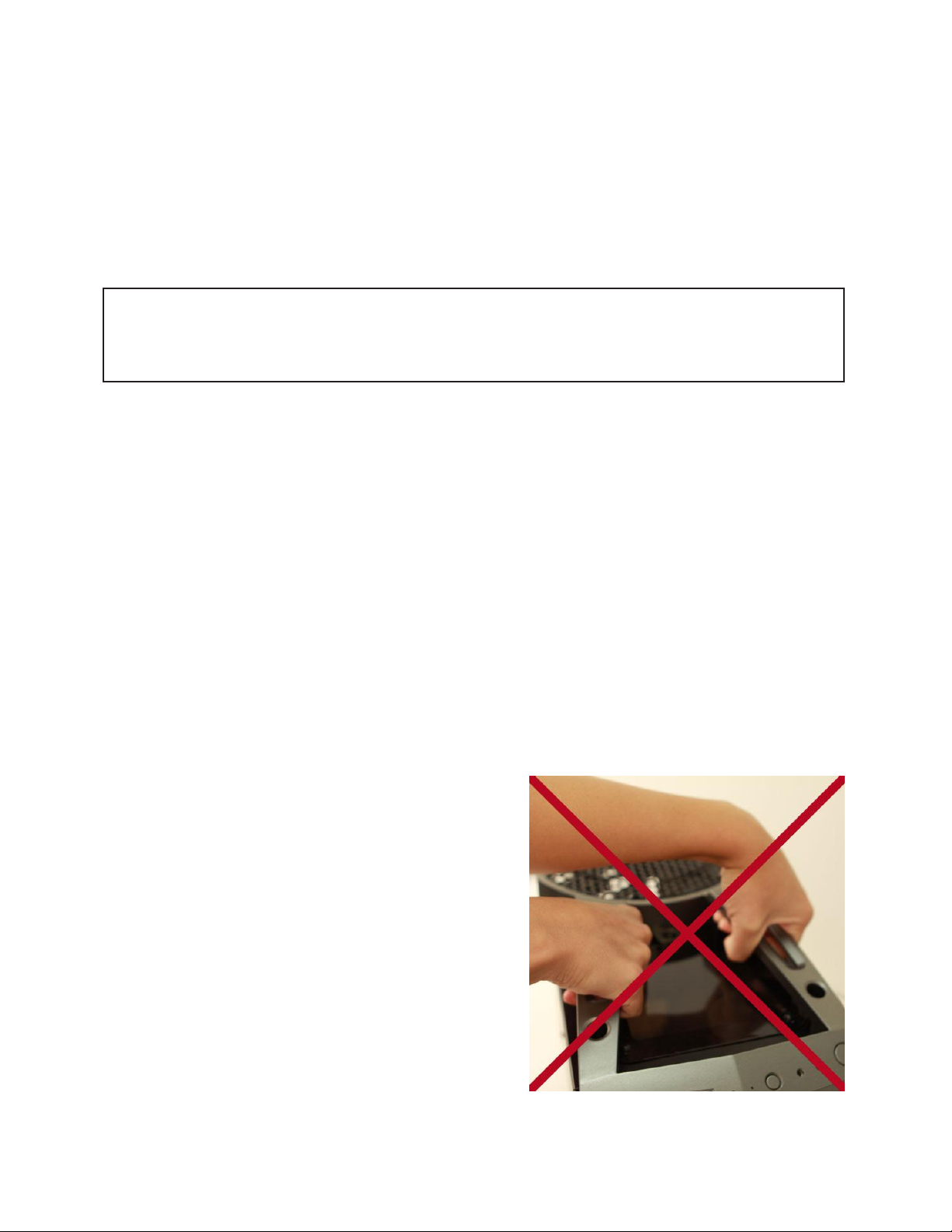
S
IX HUNDRED : MANUEL DE L'UTILISATEUR
Antec améliore et perfectionne constamment ses produits afin de vous garantir une qualité optimale. Il
se peut que votre nouveau boîtier soit légèrement différent par rapport aux descriptions de ce manuel.
Cela n'est pas un défaut mais simplement une amélioration du produit. A la date de publication, toutes
les caractéristiques, les descriptions et les illustrations de ce manuel sont correctes.
Avis de non-responsabilité
Ce manuel est un guide pour les boîtiers informatiques Antec. Pour des instructions plus complètes en
ce qui concerne l'installation de la carte mère et des périphériques, veuillez consulter les manuels
utilisateurs fournis avec ces composants.
Le Six Hundred est fourni sans bloc d'alimentation. Assurez-vous que vous avez choisi un bloc
d'alimentation compatible avec les composants de votre ordinateur et doté d'un faisceau de câbles
assez long pour brancher votre carte mère et les périphériques. Nous recommandons nos gammes de
blocs d'alimentation Earthwatts, TruePower, ou Signature qui répondent aux dernières exigences ATX et
qui se distinguent par leur excellente compatibilité et par leur grande capacité en termes d'économie
d'énergie.
Bien que nous ayons fait tout notre possible pour éviter la présence de bords coupants sur votre
boîtier Antec, nous vous recommandons vivement de prendre le temps et les précautions nécessaires
lorsque vous travaillez avec ce dernier. Eviter tout geste brusque ou négligent. Veuillez respecter les
précautions fondamentales.
Ce manuel ne traite pas de l’installation de la CPU, de la RAM ou des cartes d’extension. Veuillez
consulter le manuel de la carte mère pour les instructions de montage et de dépannage
correspondantes. Avant de continuer, veuillez contrôler le manuel de votre refroidisseur de CPU pour
savoir s’il y a des mesures à prendre avant d’installer votre carte mère. Veuillez poser votre boîtier sur
une surface plate et stable quand vous installez du matériel informatique.
Avertissement
Les rails supérieurs ne sont pas conçus pour supporter
le poids de l'ordinateur. Ne les utilisez pas comme
poignées pour transporter l'ordinateur.
2
Page 4

1.1 SPECIFICATIONS DU BOITIER :
Type de boîtier
Boîtiers Mi-tour de jeu
Couleur :
deux tons (noir/gris métallisé)
Dimensions
491mm (H) x 211.6mm (P) x 492mm (L)
Poids
6,9kg / 15,3 livres
Refroidissement
1 ventilateur supérieur TriCool™ 200mm à LED bleue
1 ventilateur arrière TwoCool™ 120mm à LED bleue
2 ventilateurs avant 120mm pour lecteurs de disque dur (en option)
1 ventilateur latéral 120mm pour cartes graphiques (en option)
Baies de lecteur
10 baies de lecteur:
- 3 x 5,25” baies externe
- 1 boîtier de disque dur SATA externe 3,5” remplaçable à chaud et à chargement
frontal
- 6 x 3,5” baies interne
Logements
d'extension
7
Taille de carte
mère
Mini-ITX, microATX, Standard ATX
Panneau E/S avant
3 x USB 2.0
Entrée et sortie AC’ 97 / HD Audio
1.2 DIAGRAMME
1. Ventilateur arrière TwoCool™ 120mm à LED bleue
2. Ventilateur supérieur TriCool™ 200mm à LED bleue
3. Ventilateurs avant 120mm (en option)
4. Filtre à air lavable
5. Montant de la carte mère
6. L'unité centrale isolée
7. Montant du bloc d'alimentation
8. 5,25” baies
9. Boîtier de disque dur SATA externe 3,5”
10. Panneau entrée/sortie avant
11. 3,5” baies
3
Page 5

GUIDE D'INSTALLATION DU MATERIEL
2.1 INSTALLATION
1. Posez le boîtier à la verticale sur une surface plane et
stable, la partie arrière face à vous.
2. Commencez par démonter les panneaux latéraux :
dévissez les vis sur la partie arrière du boîtier. Saisissez
chaque panneau par le haut et le bas et faites-le glisser
vers l'arrière du boîtier jusqu'à le détacher du châssis.
3. Pour démonter la façade, appuyez sur les pattes situées
sur le côté gauche et ouvrez la façade. Une fois ouverte,
la façade se détache facilement du châssis.
Remarque : n'utilisez pas vos ongles pour écarter
ou soulever les panneaux.
2.2
INSTALLATION DU BLOC D'ALIMENTATION
1. Une fois le boîtier en position droite, poser le bloc
d'alimentation sur les quatre coussinets en silicone situés en
bas du boîtier.
Remarque: Il sera nécessaire de monter les blocs
d'alimentation de façon à ce que le ventilateur de
la PSU se trouve face au haut du boîtier. Le Six
Hundred est doté d'orifices de montage
permettant d'installer les blocs d'alimentation à
configuration standard avec le haut en haut ou le
haut en bas.
2. Pousser le bloc d'alimentation vers le fond du boîtier
et aligner les orifices de montage.
3. Fixer le bloc d'alimentation au boîtier à l'aide des
vis fournies.
4
Page 6

2.3 GESTION DES CABLES
Derrière le panier d'unités 3,5” se trouve un compartiment de
rangement pour câbles.
1. Ouvrez le panneau droit comme décrit à la section 2.1.
2. Repérez l'emplacement du compartiment de rangement
avec attaches pour câbles, situé derrière la paroi du
panier d'unités 3,5”.
3. Rangez-y les câbles dont vous ne vous servez pas. Ainsi, ils
n'empêcheront pas l'air de circuler dans le boîtier, ce qui
améliorera le refroidissement.
4. Fixez les câbles à l'aide des attaches fournies.
2.4 INSTALLATION DE LA CARTE MERE
1. Couchez le boîtier en tournant le côté ouvert vers le
haut. Vous devez voir le panier d'unités et le bloc
d'alimentation.
2. Assurez-vous que le panneau E/S est adapté à votre
carte mère. S'il ne l'est pas, contactez le fabricant de
votre carte mère pour vous procurer le panneau E/S
adéquat.
3. Alignez la carte mère sur les trous des espaceurs ;
repérez ceux qui sont le mieux alignés et mémorisez
leur emplacement. Les cartes mères ne correspondent
pas toutes aux trous de vis fournis : cela est normal et
n'a aucune incidence sur le fonctionnement du système.
4. Soulevez et retirez la carte mère.
5. Installez les espaceurs au bon endroit et remettez la
carte mère en place.
6. Fixez la carte mère aux espaceurs à l'aide des vis
cruciformes fournies.
Remarque: Le Six Hundred est fourni avec un plateau pour carte mère doté d'une découpe sur
l'UC qui vous permet de changer de radiateur d'unité centrale sans avoir à
démonter la carte mère.
5
Page 7

2.5 INSTALLATION D'UNE UNITE 3,5” INTERNE
Le Six Hundred peut accueillir jusqu'à six disques durs 3,5”.
Avant de commencer, démontez les panneaux latéraux et la
façade du boîtier comme indiqué à la section2.1. Derrière la
façade, vous trouverez un panier pouvant accueillir jusqu'à
deux ventilateurs.
1. Appuyez sur les deux clips de fixation pour libérer le
panier pour ventilateur, puis faites-le basculer et
détachez-le du châssis.
2. Insérez l'unité 3,5” dans l'emplacement prévu à cet effet à
l'avant du boîtier, jusqu'à ce que les trous de montage
soient alignés avec ceux prévus pour les vis.
3. Fixez l'unité à l'aide des vis fournies.
4. Montez toutes les autres unités 3,5" de la même façon.
5. Branchez les câbles d'alimentation et de données
appropriés au(x) unité(s).
6. Remettez le panier pour ventilateur en place.
2.6 BOITIER DE DISQUE DUR A CHARGEMENT FRONTAL SATA
(REMPLACEMENT A CHAUD)
Ce boîtier est fourni avec un boîtier de disque dur 3,5” SATA intégré
et accessible de l'extérieur, qui permet de charger/décharger votre
disque dur sans arrêter votre ordinateur.
Remarque: Avant de pouvoir utiliser la fonction de
remplacement à chaud, vous devez installer tous
les pilotes associés, fournis avec votre carte mère,
et activer la fonction «AHCI» du BIOS.
Chargement:
1. Alignez votre disque dur SATA avec la baie d'unités, connecteur
face au boîtier.
2. Insérez le disque dur dans la baie jusqu'à ce qu'il s'emboîte.
Déchargement:
1. Vérifiez que votre disque dur n'est pas en cours d'utilisation.
2. Appuyez sur le bouton de déverrouillage à gauche de la baie,
puis sortez le disque dur de son logement.
6
Page 8

2.7 INSTALLATION D'UNE UNITE 5,25” EXTERNE
Trois baies d'unités 5,25” sont accessibles de l'extérieur. Avant de
commencer, démontez les panneaux latéraux et la façade du boîtier
comme indiqué à la section 2.1.
1. Pour retirer le couvercle de la baie, appuyez en son milieu pour le
détacher de la façade.
2. Insérez votre unité 5,25” dans la baie en façade.
3. Vissez l'unité dans l'emplacement à l'aide des vis fournies.
4. Montez toutes les autres unités 5.25” de la même façon.
5. Branchez les câbles d'alimentation et de données appropriés au(x)
unité(s).
7
Page 9

Broche
Nom du signal
Broche
Nom du signal
1
Alimentation USB 1
2
Alimentation USB 2
3
Signal négatif 1
4
Signal négatif 2
5
Signal positif 1
6
Signal positif 2
7
Masse 1
8
Masse 2
9
Clé (sans connexion)
10
Broche videnon utilisée
Broche
Nom du signal
(HDA)
Broche
Nom du signal
(AC’97)
1
MIC2 G
1 Entrée MICRO
2 MASSE, CANAL A
2
MASSE
3
MIC2 D
3 Alimentation MIC
4 SOURCE TENSION CANAL A
4 Pas de
connexion
5
AVANT D
5 Sortie de ligne
(D)
6 MIC2_JD (détection de jack)
6 Sortie de ligne
(D)
7 CAPTEUR ES_AVNT
7 Pas de
connexion
8 Clé (sans broche)
8 Clé (sans broche)
9
AVANT-G
9 Sortie de ligne
(G)
10 LIGNE2_JD
10 Sortie de ligne
(G)
C
1 2
9 10
ONNEXION DES PORTS D'ENTREE ET DE SORTIE DE LA
FACADE
3.1 USB 2.0
Branchez le câble USB du panneau d’E/S avant sur la borne de la barrette de contact USB de votre carte
mère. Consultez le manuel de la carte mère pour vérifier que la disposition correspond au tableau cidessous :
3.2 PORTS AC'97 / HD AUDIO
Un connecteur AC’ 97 à 10 broches standard Intel® et un connecteur HDA (High Definition Audio) à 10
broches Intel® sont reliés au panneau avant du boîtier.
10
6 4
2
Vous pouvez brancher l’un ou l’autre sur votre carte mère, selon le modèle. Recherchez les connecteurs
audio internes de la carte mère ou de la carte son et branchez le câble audio correspondant. Vérifiez les
positions des broches dans le manuel de la carte mère ou de la carte son. Même si votre système prend
en charge les deux normes audio, vous ne pouvez utiliser qu’un seul connecteur.
9 7 5 3 1
8
Page 10

3.3 CONNECTEURS DES INTERRUPTEURS ET DES VOYANTS LED
Des fils de sortie de voyants LED et d'interrupteurs sont reliés au
panneau avant pour la mise sous tension, la réinitialisation et les
voyants d’activité LED du disque dur. Branchez-les aux
connecteurs correspondants sur votre carte mère. Consultez le
manuel de votre carte mère pour connaître l’emplacement des
boroches spécifiques sur la barrette de contact.
Pour les voyants LED, les fils de couleur sont positifs ( + ). Les fils
blancs ou noirs sont négatifs ( - ). Si le voyant LED ne s’allume
pas à la mise sous tension du système, inversez les fils. Pour plus
d’informations sur le branchement des LED sur votre carte mère,
consultez le manuel de cette dernière.
Remarque : La polarité (pôles positif et négatif) est sans importance
pour les interrupteurs.
3.4 RECÂBLAGE DES CONNEXIONS DE LA BARRE DE CONTACT DE LA CARTE MÈRE
Vous pouvez être amené parfois à reconfigurer les sorties de broches d’un connecteur de la carte mère.
Il peut s’agir, par exemple, du connecteur USB, de l'entrée audio ou d'un autre connecteur du panneau
avant tel que celui du bouton de mise sous tension.
Avant toute intervention, consultez le manuel de votre carte mère ou le site Web de son fabricant pour
vous assurer de la disposition des broches nécessaires pour votre connecteur. Nous vous recommandons
vivement de dresser un schéma annoté avant de commencer afin de pouvoir restaurer la disposition
initiale en cas de problème.
1. Déterminez quels fils vous devez retirer pour recâbler votre fiche selon les
sorties de contacts USB sur votre carte mère (reportez-vous au manuel de la
carte mère). En procédant un connecteur à la fois, utilisez un tout petit
tournevis à lame plate ou un outil similaire pour soulever
la languette noire située à côté des plots dorés (carrés). Vous pourrez ainsi
plus facilement sortir les broches de la fiche USB.
2. Tout en veillant à ne pas endommager les fils, les connecteurs ou les broches,
retirez délicatement la broche du connecteur. Répétez cette
procédure pour chaque fil à changer.
3. Tout en veillant à ne pas endommager les fils, les connecteurs ou
les broches, réinsérez délicatement la broche dans le logement
approprié du connecteur, puis rabattez la languette noire que
vous avez soulevée à l’étape 1. Répétez cette procédure pour
chaque fil à déplacer.
9
Page 11

S
Vitesse
(tr/min.)
Courant
d'entrée
Circulation d'air
Pression
statique
Niveau
acoustique
Puissance
d'entrée
Elevée
800
0,30A
3,799 m3 / min
(134,11 CFM)
0,688mm-H2O
(0,027 pouce-H2O)
29,4 dBA
3,6W
Moyenne
600
0,17A
3,07 m3 / min
(108,493 CFM)
0,397mm-H2O
(0,016 pouce-H2O)
26,5 dBA
2,04W
Basse
400
0,08A
2,34 m3 / min
(82,612 CFM)
0,197mm-H2O
(0,008 pouce-H2O)
23,6 dBA
0,96W
YSTEME DE REFROIDISSEMENT
4.1 VENTILATEUR TRICOOL™
Ventilateur d'évacuation TriCool™ à LED bleue dans la partie supérieure : le boîtier intègre,
dans sa partie supérieure, un ventilateur à LED bleue de 200mm installé de manière à évacuer l'air hors
du boîtier. Ce ventilateur est équipé d'un interrupteur à trois vitesses qui vous permet de choisir la
vitesse la mieux adaptée à vos besoins. Par défaut, le ventilateur est réglé sur la vitesse la plus basse.
Ventilateur TriCool™ 200 mm à LED bleue : spécifications
Taille : 200 x 30mm
Tension nominale : 12V
Tension de fonctionnement : 10,2V ~ 13,8V
Remarque: La tension minimale requise pour démarrer un ventilateur TriCool™ standard est de 5V.
Nous recommandons aux utilisateurs de choisir la vitesse de ventilation élevée s'ils
envisagent de brancher le ventilateur à un dispositif de commande de ventilateur ou au
connecteur « Fan-Only » qui équipe certains blocs d'alimentation Antec. Un dispositif
de commande du ventilateur est conçu pour réguler la vitesse du ventilateur en variant
la tension qui l'alimente, avec des valeurs minimales comprises entre 4,5V et 5V. Si
vous branchez à un dispositif de commande un ventilateur TriCool™ réglé à basse
vitesse, le ventilateur risque de ne pas démarrer parce que la tension déjà basse du
dispositif de commande sera réduite à moins de 5V par le circuit électrique du
TriCool™.
10
Page 12

4.2 VENTILATEUR TWOCOOL™
Vitesse
(tr/min.)
Courant
d'entrée
Circulation d'air
Pression statique
Niveau sonore
Puissance
d'entrée
Élevée
1 500
0,30A
(max.)
1,434 m³/min.
1,212mm-H2O
27,9 dBA
3,6W
Basse
900
0,18A
0.0843 m³/min.
0.486mm-H2O
16,9 dBA
2,16W
Ventilateur TwoCool™ à LED bleue à l'arrière: un ventilateur TwoCool™ de 120 x 25mm est préinstallé
à l'arrière, de manière à évacuer l'air hors du boîtier. Ce ventilateur est équipé d'un interrupteur qui
vous permet de choisir la vitesse la mieux adaptée à vos besoins. Par défaut, le ventilateur est réglé sur
la vitesse la plus basse.
Ventilateur TwoCool™ 120mm à LED bleue: spécifications
Taille : 120 x 25mm
Tension nominale : 12V
Tension de fonctionnement : 10,8V ~ 13,2V
Remarque: La tension minimale requise pour démarrer un ventilateur TwoCool™ standard est de
5V. Nous recommandons aux utilisateurs de choisir la vitesse de ventilation élevée s'ils
envisagent de brancher le ventilateur à un dispositif de commande de ventilateur ou au
connecteur « Fan-Only » qui équipe certains blocs d'alimentation Antec. Un dispositif de
commande du ventilateur est conçu pour réguler la vitesse du ventilateur en variant la
tension qui l'alimente, avec des valeurs minimales comprises entre 4,5V et 5V. Si vous
branchez à un dispositif de commande un ventilateur TwoCool™ réglé à basse vitesse, le
ventilateur risque de ne pas démarrer parce que la tension déjà basse du dispositif de
commande sera réduite à moins de 5V par le circuit électrique du TwoCool™..
11
Page 13

4.3 VENTILATEURS EN OPTION
Trois ventilateurs de 120mm sont proposés en option: un ventilateur à installer sur le côté gauche et
deux ventilateurs à installer à l'avant du panier pour disques durs. Nous vous recommandons d'utiliser
des ventilateurs Antec de 120mm à plusieurs vitesses réglés sur la vitesse minimale. Ces ventilateurs
doivent être installés de manière à souffler l'air à l'intérieur du boîtier.
Ventilateur latéral : il permet de refroidir les cartes graphiques et
doit être installé de manière à souffler l'air à l'intérieur du boîtier.
Pour installer le ventilateur latéral :
1. Retirez le côté à fenêtre, comme indiqué dans la
section 2.1, et prenez deux rondelles en silicone dans la
boîte à outils.
2. Fixez les rondelles en silicone dans les deux trous prévus à
cet effet dans le ventilateur. Appuyez sur l'extrémité la
plus petite des rondelles dans les ouvertures jusqu'à ce
qu'elles s'emboîtent.
3. Vissez le ventilateur de 120mm sur les deux rondelles en
silicone à l'aide des vis fournies se trouvant à l'intérieur du
panneau latéral. Installez le ventilateur de manière à
souffler l'air à l'intérieur du boîtier.
Ventilateurs à l'avant: vous pouvez installer deux ventilateurs de
120mm dans les paniers prévus à cet effet à l'avant des baies pour
disques durs. Pour installer les ventilateurs à l'avant:
1. Retirez la façade comme indiqué à la section 2.1.
2. Appuyez sur les pattes à gauche du panier de ventilateur
noir et tirez sur ce dernier. Il se détache facilement du
châssis.
3. Vissez le ventilateur de 120mm au panier à l'aide des vis
fournies. Installez le ventilateur de manière à souffler l'air
à l'intérieur du boîtier.
4. Pour rattacher le panier de ventilateur au châssis, insérez
le côté droit dans les encoches correspondantes à l'avant
du boîtier, puis imprimez un mouvement de rotation au
panier jusqu'à ce qu'il s'emboîte.
Remarque: Pour ne pas rendre le système trop bruyant, nous recommandons de ne PAS installer
les ventilateurs en option, sauf si une source de refroidissement supplémentaire est
absolument nécessaire. Si vous choisissez d'en installer, nous vous conseillons d'utiliser
des ventilateurs Antec TriCool™ de 120mm réglés sur la vitesse la plus basse.
12
Page 14

4.4 FILTRES A AIR LAVABLES
Il sera nécessaire de temps en temps de nettoyer les filtres à air installés. Ne pas laver le filtre à air peut
provoquer des températures de système élevées et d'éventuels problèmes de stabilité. Nous vous
recommandons de vérifier le filtre à air au moins une fois par mois au départ. La fréquence dépendra
des conditions ambiantes et de l'utilisation du système. Les utilisateurs qui font travailler leur système
24 heures sur 24, 7 jours sur 7 devront contrôler leurs filtres plus souvent que les personnes qui
n'utilisent pas leur système tous les jours.
Filtre à air à l'avant: un filtre à air est situé derrière la façade.
Pour retirer le filtre :
1. Retirez la façade comme indiqué à la section 2.1.
Le filtre se trouve à l'intérieur de la façade.
2. Tirez sur le côté gauche du filtre à air. Le côté gauche se
détache.
3. Faites-le basculer jusqu’à ce que le filtre se détache de la
façade.
13
Page 15

Antec, Inc.
47900 Fremont Blvd.
Fremont, CA 94538
Etats-Unis
Tél : 510-770-1200
Fax : 510-770-1288
Antec Europe B.V.
Stuttgartstraat 12
3047 AS Rotterdam
Pays-Bas
Tél : +31 (0) 10 462-2060
Fax : +31 (0) 10 437-1752
Assistance Clientèle: Etats-Unis et Canada
1-800-22ANTEC
customersupport@antec.com
Europe
+31 (0) 10 462-2060
europe.techsupport@antec.com
www.antec.com
© Copyright 2009 Antec, Inc. Tous droits réservés.
Toutes les marques déposées sont la propriété exclusive de leurs détenteurs respectifs. La reproduction
intégrale ou partielle de ce manuel sans autorisation écrite est strictement interdite.
14
